Haben Sie jemals auf das folgende Problem gestoßen? Beim Abspielen eines Videos auf Snapchat gibt es keinen Ton. Es muss ärgerlich sein, wenn Sie keinen Ton hören, wenn Sie Snapchat-Videos ansehen. Keine Sorge, hier sind einige Tipps, die helfen, das Problem Snapchat Audio geht nicht zu beheben. Probieren Sie einfach die folgenden Methoden aus, um Videos auf Snapchat reibungslos zu genießen.
So beheben Sie, dass Snapchat-Audio beim Anschauen von Videos nicht funktioniert
Wenn Sie ein Snapchat-Video mit Ton abspielen, aber keinen Ton hören können, befolgen Sie die folgenden Schritte, um das Problem zu beheben.
#1. Stellen Sie sicher, dass sich Ihr Gerät nicht im Stumm-Modus befindet
Wenn sich Ihr Gerät im Stumm-Modus befindet, können Sie den Ton in den Videos, die in einer beliebigen App abgespielt werden, zweifellos nicht hören. Auch bei Snapchat-Videos ist kein Ton zu hören, wenn Sie den Stumm-Modus auf Ihrem Gerät aktiviert haben. Prüfen Sie daher, ob sich Ihr Gerät im Stumm-Modus befindet und drehen Sie die Lautstärke auf.
#2. Schalten Sie Bluetooth aus
Wenn Sie Bluetooth auf Ihrem Gerät aktiviert haben, stellt es eine Verbindung zu externen Geräten, wie z. B. Kopfhörern, her. In diesem Fall können Sie keinen Ton von Ihrem Gerät hören. Daher können Sie Bluetooth ausschalten, um Snapchat-Videos ohne Ton auf Ihrem Telefon zu beheben.
#3. Starten Sie die Snapchat-App neu
Außerdem können Sie das Problem Ton funktioniert nicht auf Snapchat beheben, indem Sie die App neu starten. Manchmal kann Snapchat selbst aufgrund eines Systemfehlers das Problem sein. Ein Neustart der App kann solche App-Fehler beheben. Schließen Sie die Snapchat-App vollständig und öffnen sie erneut. Spielen Sie das Video ab und prüfen Sie, ob Sie den Ton hören können.
#4. Aktualisieren Sie die Snapchat-App
Kein Ton bei Snapchat-Videos kann auch durch eine veraltete App-Version verursacht werden. Rufen Sie den Google Play Store oder den App Store Ihres Geräts auf, um nach App-Updates zu suchen. Wenn ein neues Update verfügbar ist, folgen Sie der Aufforderung auf dem Bildschirm, um die neueste Version von Snapchat zu installieren.
#5. Starten Sie Ihr Gerät neu
Ein einfacher Neustart kann viele App-Probleme auf Ihrem Gerät beheben. Sie können auch Ihr Android-Gerät neu starten oder Ihr iPhone neu starten, um zu beheben, dass Snapchat Audio nicht funktioniert.
#6. Installieren Sie die Snapchat-App neu
Wenn Sie diese Tipps ausprobiert haben und der Ton bei Snapchat immer noch nicht funktioniert, könnte eine Neuinstallation der App Abhilfe schaffen. Deinstallieren Sie zunächst die App von Ihrem Telefon und installieren Sie sie erneut aus dem App Store.
Wie behebt man, dass Snapchat-Audio bei der Aufnahme nicht funktioniert?
Wenn Sie feststellen, dass ein mit Snapchat aufgenommenes Video keinen Ton hat, kann das daran liegen, dass die App noch nicht die Erlaubnis erhalten hat, das Mikrofon auf Ihrem Gerät zu verwenden, wodurch der Ton bei der Aufnahme nicht funktioniert. Um das Problem zu beheben, müssen Sie das Mikrofon auf Snapchat zulassen.
Auf Android:
- Öffnen Sie auf Ihrem Gerät die App Einstellungen.
- Gehen Sie zu Sicherheit & Datenschutz, Datenschutz und dann Berechtigungsmanager.
- Wählen Sie Mikrofon.
- Suchen Sie in der Liste der Apps nach Snapchat und klicken Sie auf die Umschalttaste, um es zu aktivieren.
Auf iPhone:
- Öffnen Sie die App Einstellungen und klicken Sie auf Snapchat.
- Klicken Sie auf den Kippschalter neben Mikrofon, um ihn zu aktivieren und Snapchat Zugriff auf Ihr Mikrofon zu geben.
MiniTool MovieMakerKlicken zum Download100%Sauber & Sicher
Fazit
Snapchat-Videos ohne Ton ist ein lästiges Problem. Geraten Sie nicht in Panik, wenn Sie auf dieses Problem stoßen, da es mit den in diesem Beitrag beschriebenen Methoden leicht behoben werden kann.
Sie könnten auch mögen:
Wie man „My Eyes Only“-Bilder auf Snapchat wiederherstellt
7+ Wege: Etwas ist schief gelaufen, bitte versuchen Sie es erneut
[3 Wege] Wie kann man alte Snapchat-Nachrichten sehen/anzeigen/lesen/anschauen?




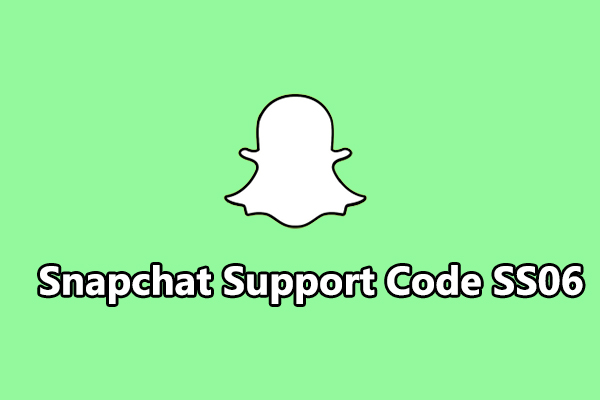
Nutzerkommentare :